
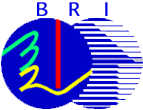

●可視範囲の解析:地形が用意されていれば、検討対象物がどの範囲から見えるかを自動解析できるようになる。
●利用者が指定した範囲から、対象物が見えるかどうか、また見えるとすればどの程度見えるかを解析する。
解析は、指定した範囲を桝目に区切って、それぞれの桝目について行う。桝目の細かさは利用者が指定できる(初期値100m)
解析結果の表示は、丸見えを赤、見えないを青とし、対象物の見付で何割が見えるかを地図の上に色塗り表示する。
解析結果は記憶され、視点設定や移動経路指定の作業の中で参照することができる。
なお、この操作を行うためには、窓を開く前に、検討対象を指定しておく必要がある。
●移動経路指定
地図窓の中で、例えば道路計画線等に沿った移動経路を指定し、それに沿って視点を移動する。眺める方向として、対象物固定と、正面(移動方向)が選択できる。